SELEZIONE CLIENTE/FORNITORE
In base a dove visualizzo la maschera di selezione, se movimento il registro “V o C – Vendite o Corrispettivi”, avrò:
nella prima “TAB” l’elenco
-
dei “Clienti” abbinati alla ditta
nella seconda “TaB” l’elenco
-
dei “Fornitori” o dei soggetti non identificati né come “Clienti” né come “Fornitori” abbinati alla ditta
nella terza “TAB” l’elenco
-
di tutte le anagrafiche non appartenenti alla ditta ma inserite in altre ditte.
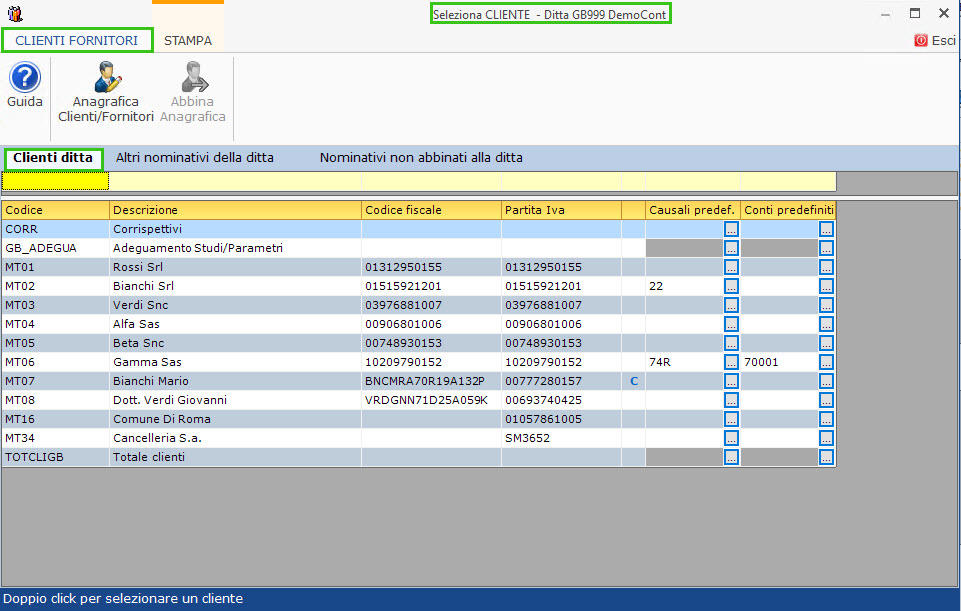
Se invece visualizzo la maschera di selezione dal registro “A – Acquisti” avrò:
nella prima “TAB” l’elenco
-
dei “Fornitori” abbinati alla ditta
nella seconda “TaB” l’elenco
-
dei “Clienti” o dei soggetti non identificati né come “Clienti” né come “Fornitori” abbinati alla ditta
nella terza “TAB” l’elenco
-
di tutte le anagrafiche non appartenenti alla ditta ma inserite in altre ditte.
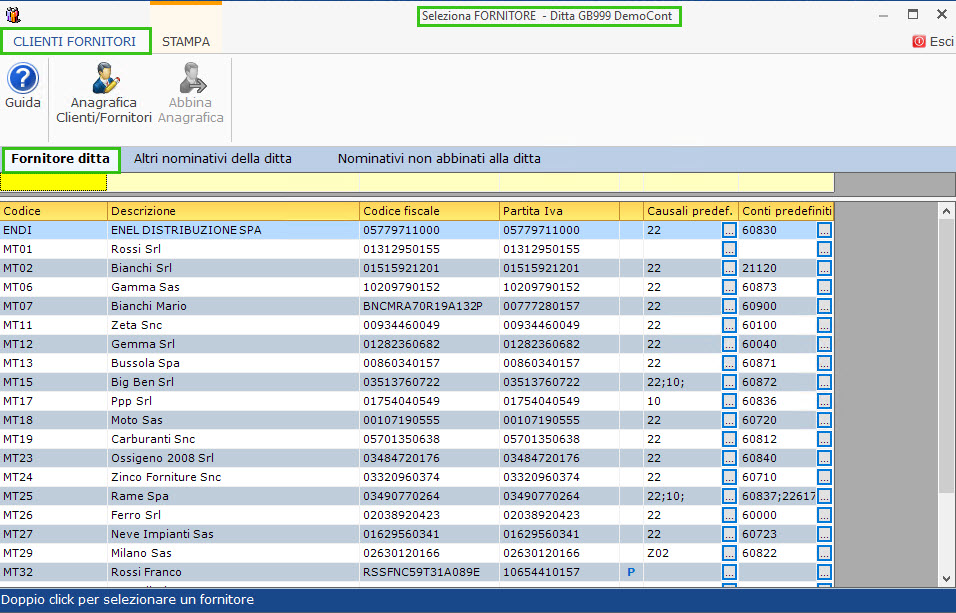
Nella maschera è possibile:
-
eseguire la ricerca per ogni colonna nei campi gialli

-
oppure cliccando nell’intestazione della colonna ricercare il dato o scegliere il tipo di filtro da visualizzare
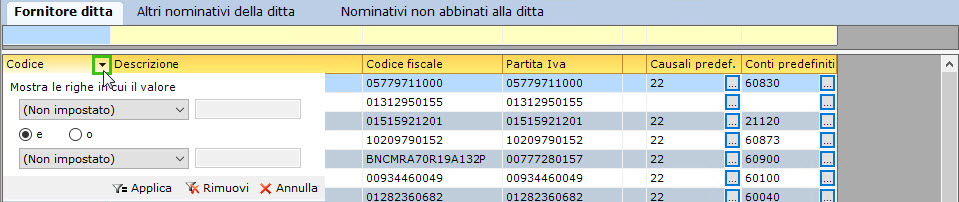
-
visualizzare se il soggetto è un Percipiente (P),

-
visualizzare se il soggetto ha dei Cointestatari (C)

e con doppio click vederne il dettaglio

-
inserire dal pulsantino
 causali predefinite (guida on-line)
causali predefinite (guida on-line)
-
inserire dal pulsantino
 conti predefiniti(guida on-line)
conti predefiniti(guida on-line)
-
inserire dalla scritta
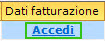 i dati per la fatturazione (visibile solo dalla gestione “Fatturazione”) (guida on-line)
i dati per la fatturazione (visibile solo dalla gestione “Fatturazione”) (guida on-line)
NUOVO INSERIMENTO CLIENTE/FORNITORE
Nel caso in cui si ha la necessità di inserire una nuova anagrafica, occorre prima posizionarsi nella seconda “TAB” e visualizzare se il nuovo nominativo è già presente tra i nominativi della ditta. Nella seconda “TAB” se siamo in selezione di un cliente troveremo tutti i nominativi settati come fornitori o che non sono stati identificati né come clienti né come fornitori.
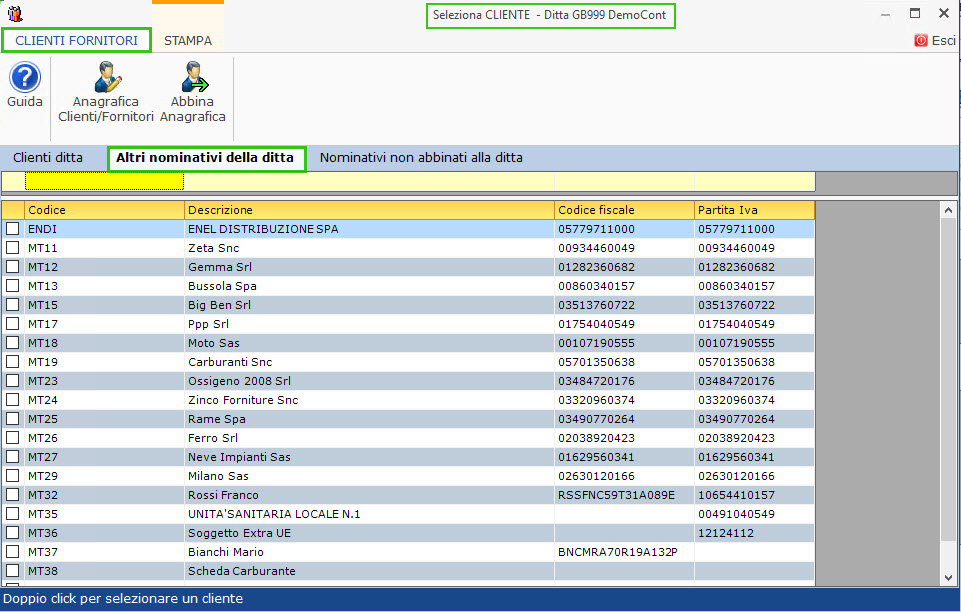
Se il cliente da inserire non c’è, posizionarsi nella terza “TAB”.
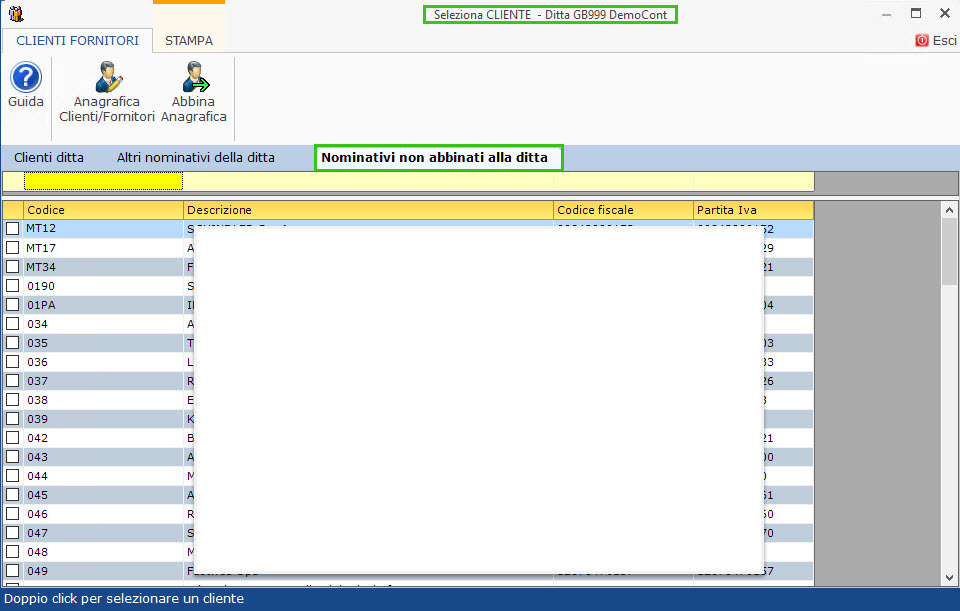
Da qui è possibile visualizzare, tramite ricerca nel campo giallo, se la nuova anagrafica è già stata inserita in altre ditte. Se è presente con doppio click nel rigo si scarica il nominativo nella prima “Tab”.
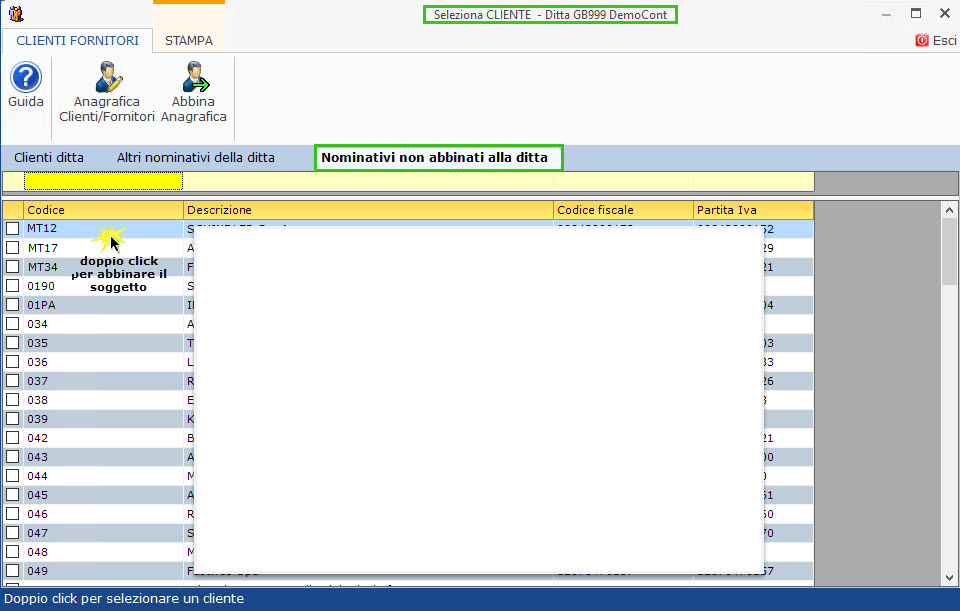
L’abbinamento va a buon fine se il “Codice” 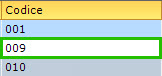 utilizzato per questa anagrafica non è stato utilizzato già nella ditta, altrimenti tramite messaggio viene avvisato l’utente che il codice è già presente per un altro cliente/fornitore.
utilizzato per questa anagrafica non è stato utilizzato già nella ditta, altrimenti tramite messaggio viene avvisato l’utente che il codice è già presente per un altro cliente/fornitore.
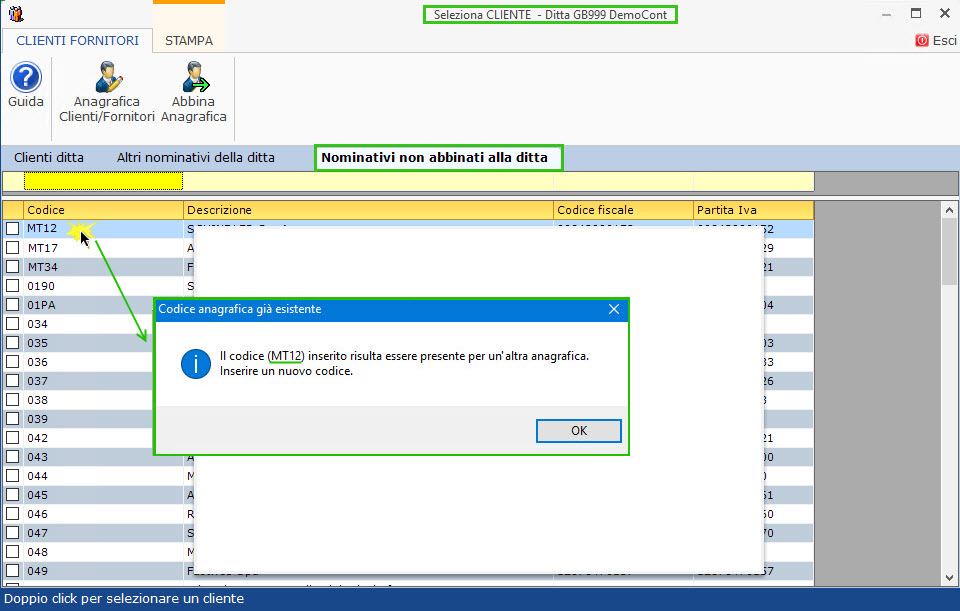
Quindi sarà necessario inserire un’ulteriore codice e confermare.
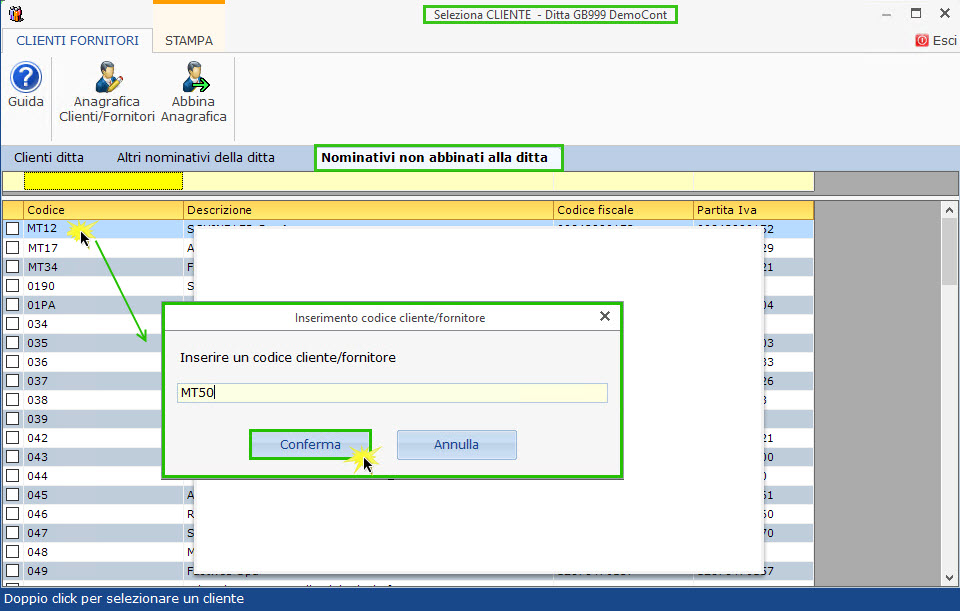
Confermando il dato, se il codice non è presente, l’anagrafica sarà abbinata alla ditta e spostata nella prima “Tab”.
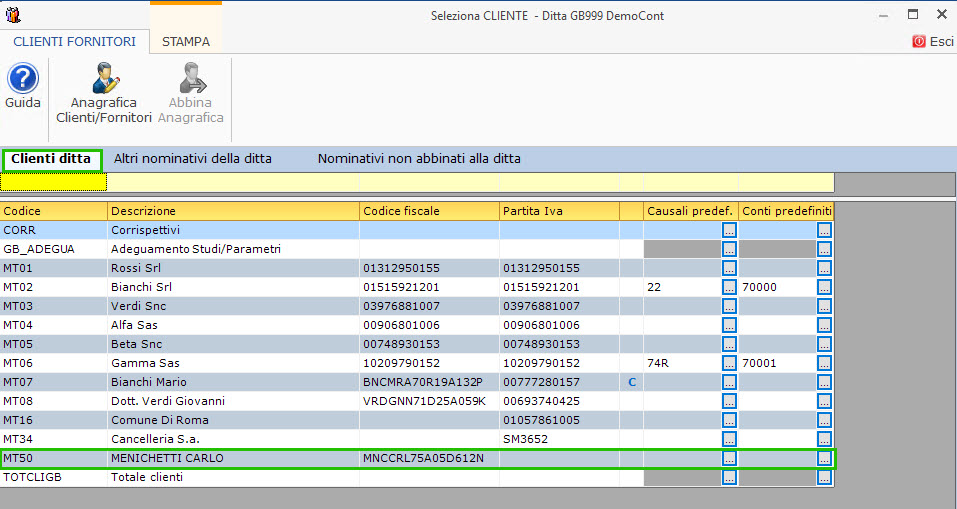
Dalla seconda e terza “TAB” è possibile eseguire anche un abbinamento multiplo di più anagrafiche.
Per procedere con l’abbinamento multiplo occorre:
-
Selezionare più anagrafiche
-
cliccare il pulsante

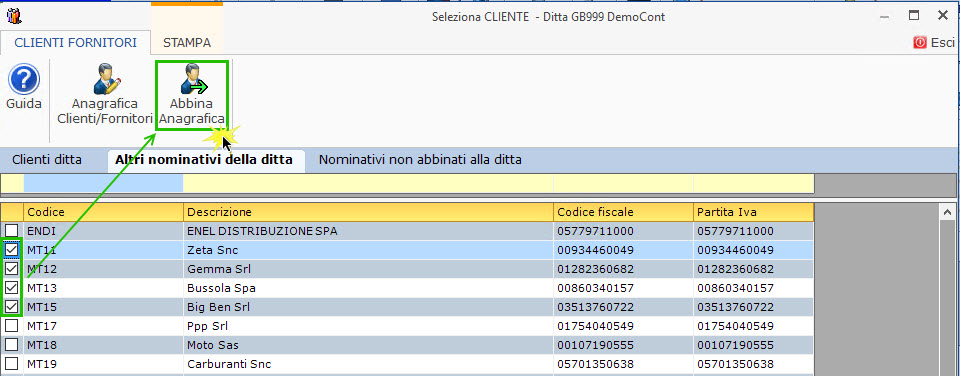
In automatico il software prima di abbinare esegue il controllo se il codice dell’anagrafica che si sta abbinando è già presente all’interno della ditta. Se non è presente l’abbinamento va a buon fine, altrimenti viene richiesto di inserire un’ulteriore codice e confermare.
Nel caso in cui il nominativo non è presente in nessuna “TAB”, cliccando su 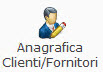 si accede all’anagrafica, dove o con “F10” o con click su “
si accede all’anagrafica, dove o con “F10” o con click su “ ” si abiliterà la maschera al nuovo inserimento. In automatico il software setta in base al registro da cui si proviene, se il soggetto è un “Cliente” o un “Fornitore”
” si abiliterà la maschera al nuovo inserimento. In automatico il software setta in base al registro da cui si proviene, se il soggetto è un “Cliente” o un “Fornitore”  .
.
Ultimato l’inserimento, salvare l’anagrafica e con doppio click scaricarla all’interno della gestione di partenza (es. prima nota, corrispettivi, fatture…).
STAMPA
In base alla “TAB” visualizzata, cliccando su  esegue la stampa dell’elenco visualizzato.
esegue la stampa dell’elenco visualizzato.